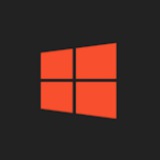Forwarded from تبلیغات تخصصی گسترده کشوری
⭕دوره جامع یادگیری عمیق
⏳ در ۴۰ساعت
✅همراه با مدرک معتبر و قابل ترجمه
➖➖➖➖➖➖➖➖➖
اطلاعات دوره کلیک کنید👇👇👇
https://B2n.ir/z23897
➖➖➖➖➖➖➖➖➖
☎️ مشاوره و ثبت نام
021-67641999
📲تلگرام و واتساپ
09222477250
➖➖➖➖➖➖➖➖➖
🔷با کانال ما در تلگرام همراه باشید https://t.me/joinchat/AAAAAD6fyUw0AYXKLGbkow
⏳ در ۴۰ساعت
✅همراه با مدرک معتبر و قابل ترجمه
➖➖➖➖➖➖➖➖➖
اطلاعات دوره کلیک کنید👇👇👇
https://B2n.ir/z23897
➖➖➖➖➖➖➖➖➖
☎️ مشاوره و ثبت نام
021-67641999
📲تلگرام و واتساپ
09222477250
➖➖➖➖➖➖➖➖➖
🔷با کانال ما در تلگرام همراه باشید https://t.me/joinchat/AAAAAD6fyUw0AYXKLGbkow
♻️ به وای فای وصلی ولی رمزش رو یادت رفته ؟
🔰وارد وای فای گوشیتون بشید روی وایفای که بهش وصلید کلیک کنید و روی تنظیمات بزنید و وارد بخش Qr کد بشید و یک اسکرین شات ازش بگیرید
🟢حالا وارد مرورگر خودتون بشید و اون دوربین روی سرچ بار بزنید تا وارد گوگل لنز بشید و شاتی که گرفتین رو وارد کنید تا اسکن کنه و رمز و سایر اطلاعات وای فای رو بهتون بگه ( کلا گوگل لنز قابلیت اسکن بارکد هارو داره و هر بارکدی بخواین رو میتونید بدون نصب برنامه یا سایت اسکن کنید )
🖥@VIP30T
🔰وارد وای فای گوشیتون بشید روی وایفای که بهش وصلید کلیک کنید و روی تنظیمات بزنید و وارد بخش Qr کد بشید و یک اسکرین شات ازش بگیرید
🟢حالا وارد مرورگر خودتون بشید و اون دوربین روی سرچ بار بزنید تا وارد گوگل لنز بشید و شاتی که گرفتین رو وارد کنید تا اسکن کنه و رمز و سایر اطلاعات وای فای رو بهتون بگه ( کلا گوگل لنز قابلیت اسکن بارکد هارو داره و هر بارکدی بخواین رو میتونید بدون نصب برنامه یا سایت اسکن کنید )
🖥@VIP30T
♻️ چه برنامه هایی تو سیستمت نصب داری ؟
📌 محیط کاربری ویندوز به گونه ای هست که ممکنه یک اپ هایی رو نصب کرده باشیم و بعدا اصلا ازشون یادمون بره که همچین برنامه ای وجود داشته با این روش میتونید کل برنامه های نصبی رو سیستم رو ببنید
🖥 کلید های ویندوز و R رو فشار بدید و حالا سرچ کنید :
shell:appsfolder
🔰 حالا همه برنامه های نصبی رو سیستم رو نمایش میده
🖥@VIP30T
📌 محیط کاربری ویندوز به گونه ای هست که ممکنه یک اپ هایی رو نصب کرده باشیم و بعدا اصلا ازشون یادمون بره که همچین برنامه ای وجود داشته با این روش میتونید کل برنامه های نصبی رو سیستم رو ببنید
🖥 کلید های ویندوز و R رو فشار بدید و حالا سرچ کنید :
shell:appsfolder
🔰 حالا همه برنامه های نصبی رو سیستم رو نمایش میده
🖥@VIP30T
♻️دوتا ویندوز روی یک سیستم
🎯اگر میخواهید یک محیط جدا از ویندوز اصلی خودتون داشته باشید برای تست چیز های مختلف میتونید از محیط sandbox که خود ویندوز ارائه میده استفاده کنید
🔰 برای فعال کردنش مراحل زیر رو برید
1⃣ توی منوی استارت سرچ کنید Features بعدش وارد Optional features بشید
2️⃣ حالا از بین گزینه هایی که براتون میاره یکم بیاین پایین و بعد More Windows features رو بزنید
3️⃣ تو پنجره بعدی تیک گزینه Windows sandbox بزنید و منتظر باشید کامل نصب بشه
4️⃣ حالا سیستم رو یک ری استارت کنید و بعد توی ویندوز سرچ کنید Windows sandbox
♻️ حالا از این به بعد یک محیط کاملا جدا از ویندوز اصلی دارید و میتونید برنامه ها و سایت هایی حس میکنید مخرب هستند رو تست کنید
🖥@VIP30T
🎯اگر میخواهید یک محیط جدا از ویندوز اصلی خودتون داشته باشید برای تست چیز های مختلف میتونید از محیط sandbox که خود ویندوز ارائه میده استفاده کنید
🔰 برای فعال کردنش مراحل زیر رو برید
1⃣ توی منوی استارت سرچ کنید Features بعدش وارد Optional features بشید
2️⃣ حالا از بین گزینه هایی که براتون میاره یکم بیاین پایین و بعد More Windows features رو بزنید
3️⃣ تو پنجره بعدی تیک گزینه Windows sandbox بزنید و منتظر باشید کامل نصب بشه
4️⃣ حالا سیستم رو یک ری استارت کنید و بعد توی ویندوز سرچ کنید Windows sandbox
♻️ حالا از این به بعد یک محیط کاملا جدا از ویندوز اصلی دارید و میتونید برنامه ها و سایت هایی حس میکنید مخرب هستند رو تست کنید
🖥@VIP30T
This media is not supported in your browser
VIEW IN TELEGRAM
♻️مکانهای ممنوعه برای نگهداری گوشی👆
🎯میدونستید گذاشتن تلفن همراه در بعضی مکانها میتونه به سلامتی ما آسیب بزنه!؟
🖥@VIP30T
🎯میدونستید گذاشتن تلفن همراه در بعضی مکانها میتونه به سلامتی ما آسیب بزنه!؟
🖥@VIP30T
♻️آموزش فلش گوشی های هواوی در محیط cmd
1. فایل دانلود شده را از حالت زیپ خارج کنید
2. وارد پوشه Software بشید
3. پوشه usb-upgrade را انتخاب کنید و وارد ان بشید
4. در این پوشه فایلهای img قرار گرفته که ما برای فلش به انها احتیاج داریم.
5. فایلهای
recovery
boot
system
cache
userdata
را از پوشه خارج کنید
6. در محیطی که فایل adb را خارج کردید کپی کنید
7. مثلا پوشه c/adb فایلهارو اینجا کپی میکنید
8. وارد start بشید و cmd را اجرا کنید
9. حالا باید فایلهارو رایت کنیم
برای رفتن به حالت فست بوت باید باطری را خارج کنید و جا بزنید و کلیدهای ولوم پایین و پاور را همزمان نگه دارید و usb را وصل کنید
دستورهای رایت فلش در محیط
کد :
fastboot flash system system.img
کد :
fastboot flash boot boot.img
کد :
fastboot flash recovery recovery.img
کد :
fastboot flash cache cache.img
کد:
fastboot flash userdata userdata.img
🖥@VIP30T
1. فایل دانلود شده را از حالت زیپ خارج کنید
2. وارد پوشه Software بشید
3. پوشه usb-upgrade را انتخاب کنید و وارد ان بشید
4. در این پوشه فایلهای img قرار گرفته که ما برای فلش به انها احتیاج داریم.
5. فایلهای
recovery
boot
system
cache
userdata
را از پوشه خارج کنید
6. در محیطی که فایل adb را خارج کردید کپی کنید
7. مثلا پوشه c/adb فایلهارو اینجا کپی میکنید
8. وارد start بشید و cmd را اجرا کنید
9. حالا باید فایلهارو رایت کنیم
برای رفتن به حالت فست بوت باید باطری را خارج کنید و جا بزنید و کلیدهای ولوم پایین و پاور را همزمان نگه دارید و usb را وصل کنید
دستورهای رایت فلش در محیط
کد :
fastboot flash system system.img
کد :
fastboot flash boot boot.img
کد :
fastboot flash recovery recovery.img
کد :
fastboot flash cache cache.img
کد:
fastboot flash userdata userdata.img
🖥@VIP30T
♻️ آموزش فلش گوشی های سامسونگ
🎯در این آموزش نحوه فلش گوشی های سامسونگ رو براتون تهیه کردم ، فایل فلش های سامسونگ به صورت تک فایل و ۴ فایل ارائه میشوند که در این آموزش نحوه فلش هر دو نوع فایل رو میتونید یاد بگیرید
1⃣ نرم افزار WINRAR را نصب کنید
3⃣ رام دانلود شده را از زیپ استخراج کنید.
3⃣ درایور سامسونگ را نصب کنید .
4⃣ نرم افزار اودین ODIN را باز کنید
5⃣اگر فایل دانلود شده شما تک فایل باشد باید در قسمت PDA نرم افزارODIN قرار دهید
و یا اگر فایل شما چهار فایله باشد باید به ترتیب زیر فایلها را در نرم افزار اودین بچینید.
در رامهای ۴ فایله گوشیهای سامسونگ ورژن های زیر ۴٫۳ با نام هایی به صورت زیر شناخته میشود و معمولا با ورژن های زیرV3.0.7 نرم افزار ODINE فلش زده میشود
فایل ABOOT در قسمت BOOTLOADER
فایل CODE در قسمت PDA
فایل MODEM در قسمت PHONE
فایل CSC در قسمت CSC
رامهای ۴ فایله گوشیهای سامسونگ بالاتر از ورژن های ۴٫۳ به صورت زیر ارایه میشود و با نسخه های بالاتر از odin v10 فلش زده میشود
فایل با نام اولی AP ر در قسمت AP
فایل با نام اولی BL را در قسمت BL
فایل با نام اولی CP را در قسمت CP
فایل با نام اولی CSC را در قسمت CSC در نرم افزار ODINE با نسخه های بالای V3.10قرار دهید.
6⃣ گوشی را خاموش کنید.
7⃣ولوم پایین،دکمهHOME و پاور را نگه دارید تا گوشی به حالت دانلودینگ هدایت شود. DOWNLOADING
8⃣سپس یه صفحه هشدار براتون باز میشه و به شما میگه برای ادامه کار ولوم بالا و برای انصراف ولوم پایین را فشار دهید. جهت ادامه کار ولوم بالا را فشار دهید.
9⃣گوشی را از طریقUSB به پی سی وصل کرده سپس گزینه Start موجود در نرم افزار Odine را بزنید.
🔟پس از اتمام فلش گوشی به صورت خودکار ریبوت شده و بالا خواهد اومد.
🖥@VIP30T
🎯در این آموزش نحوه فلش گوشی های سامسونگ رو براتون تهیه کردم ، فایل فلش های سامسونگ به صورت تک فایل و ۴ فایل ارائه میشوند که در این آموزش نحوه فلش هر دو نوع فایل رو میتونید یاد بگیرید
1⃣ نرم افزار WINRAR را نصب کنید
3⃣ رام دانلود شده را از زیپ استخراج کنید.
3⃣ درایور سامسونگ را نصب کنید .
4⃣ نرم افزار اودین ODIN را باز کنید
5⃣اگر فایل دانلود شده شما تک فایل باشد باید در قسمت PDA نرم افزارODIN قرار دهید
و یا اگر فایل شما چهار فایله باشد باید به ترتیب زیر فایلها را در نرم افزار اودین بچینید.
در رامهای ۴ فایله گوشیهای سامسونگ ورژن های زیر ۴٫۳ با نام هایی به صورت زیر شناخته میشود و معمولا با ورژن های زیرV3.0.7 نرم افزار ODINE فلش زده میشود
فایل ABOOT در قسمت BOOTLOADER
فایل CODE در قسمت PDA
فایل MODEM در قسمت PHONE
فایل CSC در قسمت CSC
رامهای ۴ فایله گوشیهای سامسونگ بالاتر از ورژن های ۴٫۳ به صورت زیر ارایه میشود و با نسخه های بالاتر از odin v10 فلش زده میشود
فایل با نام اولی AP ر در قسمت AP
فایل با نام اولی BL را در قسمت BL
فایل با نام اولی CP را در قسمت CP
فایل با نام اولی CSC را در قسمت CSC در نرم افزار ODINE با نسخه های بالای V3.10قرار دهید.
6⃣ گوشی را خاموش کنید.
7⃣ولوم پایین،دکمهHOME و پاور را نگه دارید تا گوشی به حالت دانلودینگ هدایت شود. DOWNLOADING
8⃣سپس یه صفحه هشدار براتون باز میشه و به شما میگه برای ادامه کار ولوم بالا و برای انصراف ولوم پایین را فشار دهید. جهت ادامه کار ولوم بالا را فشار دهید.
9⃣گوشی را از طریقUSB به پی سی وصل کرده سپس گزینه Start موجود در نرم افزار Odine را بزنید.
🔟پس از اتمام فلش گوشی به صورت خودکار ریبوت شده و بالا خواهد اومد.
🖥@VIP30T
♻️لیست چند ربات کاربردی رو بهتون میدم که حتما به کارتون میاد و از شر نصب خیلی از برنامهها خلاص میشید👇🏻
🔸دیدین روی بعضی کلیپا به صدای بامزهی رباتیک طور متنی رو می خونه
از این ربات استفاده میشه، متنو بهش میدی براتون می خونه
@AgpArianaBot 🤏🏾
🔸شاید براتون پیش اومده یه سری اپ های توی گوگل استور براتون قابل دانلود نیست، یا گوگل وصل نمیشه
کافیه اسمشو به این ربات بدین تا فایل نصبشو براتون بفرسته
@apkdl_bot 🤏🏾
🔸اگه می خوای استوریهای یه پیج یا ریلزهاشو دانلود کنی کافیه لینک اون استوری یا ویدیو رو از اینستا کپی کنی و به این ربات بدی، سریع برات دانلود میکنه
@instadlfreebot 🤏🏾
🔸این ربات وصل میشه به جیمیلتون و ایمیلای جدید رو برات می فرسته و از توی ربات می تونی به ایمیلات جواب بدی یا ایمیل جدید بفرستی
این ربات رسمیه و کاملا امن
@GmailBot 🤏🏾
🖥@VIP30T
🔸دیدین روی بعضی کلیپا به صدای بامزهی رباتیک طور متنی رو می خونه
از این ربات استفاده میشه، متنو بهش میدی براتون می خونه
@AgpArianaBot 🤏🏾
🔸شاید براتون پیش اومده یه سری اپ های توی گوگل استور براتون قابل دانلود نیست، یا گوگل وصل نمیشه
کافیه اسمشو به این ربات بدین تا فایل نصبشو براتون بفرسته
@apkdl_bot 🤏🏾
🔸اگه می خوای استوریهای یه پیج یا ریلزهاشو دانلود کنی کافیه لینک اون استوری یا ویدیو رو از اینستا کپی کنی و به این ربات بدی، سریع برات دانلود میکنه
@instadlfreebot 🤏🏾
🔸این ربات وصل میشه به جیمیلتون و ایمیلای جدید رو برات می فرسته و از توی ربات می تونی به ایمیلات جواب بدی یا ایمیل جدید بفرستی
این ربات رسمیه و کاملا امن
@GmailBot 🤏🏾
🖥@VIP30T